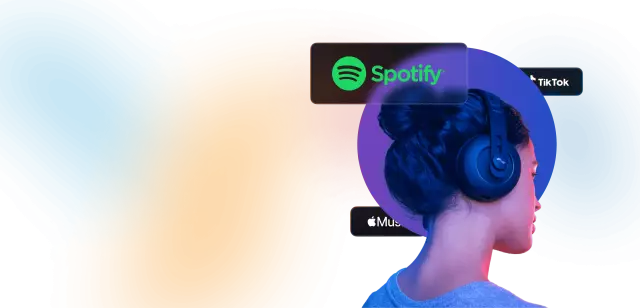Le site Web VKontakte a récemment fait office de moteur de recherche avec un grand nombre d'enregistrements audio. En utilisant la recherche, vous pouvez trouver n'importe quelle chanson, même si vous entrez des lignes de la chanson. De plus, vous pouvez télécharger indépendamment toute composition qui apparaîtra dans la liste de vos enregistrements audio et sera disponible dans la recherche générale.
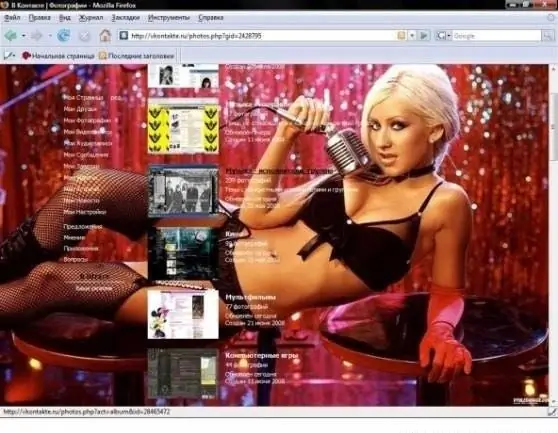
Il est nécessaire
Accès Internet, présence d'une page sur le site de VKontakte, disponibilité de fichiers audio en téléchargement
Instructions
Étape 1
Accédez à votre page sur le site Web de VKontakte en saisissant votre nom d'utilisateur et votre mot de passe de votre compte dans les champs appropriés. A gauche de l'avatar (la photo principale de votre page), recherchez "Mes enregistrements audio" dans la liste des options. Cliquez une fois sur cette option avec le bouton gauche de la souris. Une page avec une liste de toutes vos compositions s'ouvrira devant vous.
Étape 2
En haut de la page, sur le côté droit, recherchez le bouton Ajouter un enregistrement audio, également indiqué par une icône à deux notes. Cliquez dessus une fois avec le bouton gauche de la souris. Après cela, la fenêtre "Sélectionner l'enregistrement audio sur votre ordinateur" s'ouvrira en haut de la page. Dans celui-ci, cliquez sur le bouton "Sélectionner un fichier". Après cette opération, une nouvelle fenêtre apparaîtra dans laquelle vous verrez tous les fichiers que vous avez sur votre ordinateur.
Étape 3
Sélectionnez la piste souhaitée, cliquez dessus une fois avec le bouton gauche de la souris puis cliquez sur le bouton "Enregistrer" situé dans le coin inférieur droit de la fenêtre. Ensuite, la fenêtre se fermera et le fichier audio sera chargé. Dans quelques secondes, il apparaîtra dans votre liste avec le même nom qu'il était sur votre ordinateur.
Étape 4
Vous pouvez modifier le nom du fichier si vous le souhaitez. Pour ce faire, en haut de la page, à côté de la désignation du numéro de vos chansons, recherchez l'option "Modifier" et cliquez dessus. Cela ouvrira une page avec des modifications, où toutes vos compositions pourront être corrigées. Sélectionnez celui dont vous avez besoin et juste sous son nom, cliquez une fois sur "Modifier" avec le bouton gauche de la souris. Une petite fenêtre avec deux champs apparaîtra. Entrez le nom de l'artiste dans le premier, et le nom du morceau dans le second.
Étape 5
En option, vous pouvez ajouter des paroles à la chanson en cliquant sur l'option "Avancé". Après avoir apporté des modifications, cliquez sur le bouton "Modifier" dans cette fenêtre. En quelques secondes, la composition au titre corrigé apparaîtra dans la liste de vos enregistrements audio. Ensuite, vous pouvez revenir à votre page.